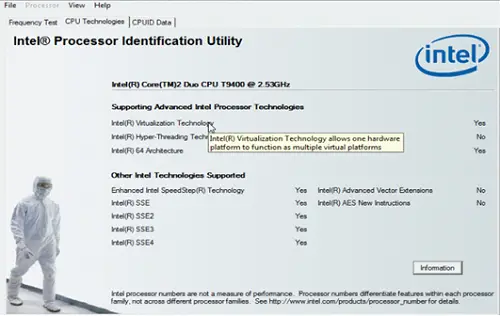Wie die meisten anderen Technikbegeisterten, wenn Sie mehrere Betriebssysteme auf Ihrem System ausführen möchten, erscheint die Installation als virtuelle Maschine vorteilhafter, da Sie Ihren Computer nicht jedes Mal neu starten müssen, um auf das andere Betriebssystem zuzugreifen. Es ist jedoch wichtig, dass Ihr Prozessor den Virtualisierungsprozess unterstützt, um eine virtuelle Maschine zu erstellen. Glücklicherweise gibt es Dutzende von Tools, die Ihnen dies ermöglichen Überprüfen Sie, ob Ihre CPU Hyper-V unterstützt.
Finden Sie heraus, ob Ihr Windows 10-PC Hyper-V unterstützt
1]Verwenden des Dienstprogramms Systeminformationen

Art msinfo32 in das Suchfeld Start und drücken Sie die Eingabetaste, um das integrierte Systeminformationsprogramm zu öffnen.
Scrollen Sie nun ganz zum Ende und durchsuchen Sie den Eintrag nach vier Elementen, die mit Hyper-V beginnen. Wenn Sie neben jedem ein Ja sehen, können Sie Hyper-V aktivieren. Wenn Sie es nicht sehen oder ‘Nein’ ist nach dem sichtbar Virtualisierung in Firmware aktiviert müssen Sie in Ihre BIOS-Einstellungen gehen und die Unterstützung für Virtualisierung aktivieren. Wenn Sie neben einem der anderen Elemente ein Nein sehen, können Sie Hyper-V nicht ausführen.
2]Verwenden Sie Intel- oder AMD-Tools
Sie können auch die verwenden Dienstprogramm zur Intel-Prozessoridentifikation und AMD-V mit RVI Hyper V Compatibility Utility um dies einfach herauszufinden.
a) Intel-Benutzer

Die Dienstprogramm zur Intel-Prozessoridentifikation die Sie herunterladen können Hier identifiziert automatisch Folgendes für einen Benutzer:
- Prozessornummer
- Prozessor- und Systembusgeschwindigkeit
- Prozessor-Cache
- Verschiedene Intel-Technologien, die Ihr Prozessor unterstützt
Wenn Sie Ihre Prozessornummer nicht kennen, können Sie sie einfach herunterladen, installieren und ausführen.
Wählen Sie nach dem Start die Registerkarte CPU-Technologien und prüfen Sie, ob die erweiterten Technologien mit Ja oder Nein gekennzeichnet sind:
b) AMD-Benutzer
AMD-V mit RVI Hyper V Compatibility Utility auch ist einfach zu herunterladen und Renn.
Starten Sie das Tool mit erhöhten Rechten, indem Sie seinen gesamten Inhalt extrahieren. Wenn auf Ihrem System ein AMD-Prozessor ausgeführt wird, der mit HYPER V kompatibel ist, werden die Informationen angezeigt.
Sobald Sie fertig sind, können Sie fortfahren und Hyper-V auf Ihrem Windows-Computer aktivieren.
Verwandte Lektüre: Unterstützt Ihr Windows-PC Virtualisierung?